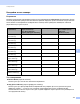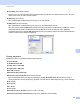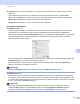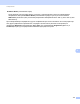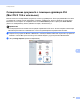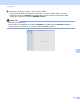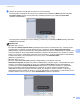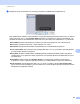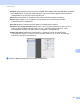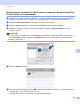Software User's Guide
Table Of Contents
- Руководство по использованию программного обеспечения
- Подходящие модели
- Обозначение примечаний
- Примечание о составлении и издании
- ВАЖНОЕ ПРИМЕЧАНИЕ
- Содержание
- Раздел I: Клавиши управления устройством
- Раздел II: Windows®
- 2 Печать
- Использование драйвера принтера Brother
- Печать документа
- Двусторонняя печать
- Одновременное сканирование, печать и отправка/прием факса
- Настройки драйвера принтера
- Доступ к параметрам драйвера принтера
- Вкладка “Основные”
- Вкладка “Дополнительные”
- Вкладка “Профили печати”
- Поддержка
- Вкладка “Принадлежности”
- Вкладка “Порты”
- Функции драйвера принтера BR-Script3 (эмуляция языка PostScript® 3™)
- Status Monitor
- 3 Сканирование
- Сканирование документа при помощи драйвера TWAIN
- Сканирование документа при помощи драйвера WIA
- Сканирование документа с помощью драйвера WIA (для приложений “Фотоальбом Windows” и “Факсы и сканирование Windows”)
- Использование Nuance™ PaperPort™ 12SE
- 4 ControlCenter4
- Обзор
- Использование ControlCenter4 в стандартном режиме
- Вкладка сканирования
- Вкладка PC-FAX (для моделей MFC)
- Вкладка “Настройки устройства”
- Вкладка “Поддержка”
- Использование расширенного режима ControlCenter4
- Вкладка сканирования
- Вкладка “Копирование с компьютера”
- Вкладка PC-FAX (для моделей MFC)
- Вкладка “Параметры устройства”
- Вкладка “Поддержка”
- Настраиваемая вкладка
- Краткое руководство по операции сканирования
- Изменение параметров клавиши для меню сканирования на ПК
- 5 Удаленная настройка (для моделей MFC)
- 6 Программное обеспечение Brother PC-FAX (для моделей MFC)
- 7 Настройки брандмауэра (для работы в сети)
- 2 Печать
- Раздел III: Apple Macintosh
- 8 Печать и оправка/прием факсов
- 9 Сканирование
- Сканирование документа при помощи драйвера TWAIN
- Сканирование документа с помощью драйвера ICA (Mac OS X 10.6.x или выше)
- Использование программы Presto! PageManager
- 10 ControlCenter2
- 11 Удаленная настройка (для моделей MFC)
- Раздел IV: Использование клавиши сканирования
- 12 Сканирование (для подключения через кабель USB)
- 13 Сетевое сканирование (для пользователей сети)
- Перед сканированием по сети
- Использование клавиши сканирования в сети
- Сканирование в электронную почту
- Сканирование и отправка по электронной почте (сервер электронной почты; для модели DCP-8250DN, MFC-8910DW и MFC-8950DW(T): доступно по умолчанию; для моделей MFC-8510DN и MFC-8520DN: доступно в виде загружаемых файлов)
- Сканирование в изображение
- Сканирование в программу распознавания текста (OCR)
- Сканирование в файл
- Сканирование на FTP
- Сканирование в сетевую папку (Windows®)
- Установка нового значения по умолчанию для размера файла (для функции “Сканировать и отправить по электронной почте” (сервер электронной почты), “Сканировать на FTP” и “Сканировать в сеть” для моделей с 5-строчным ЖК-дисплеем)
- Установка нового значения по умолчанию для функции “Сканировать и отправить по электронной почте” (сервер электронной почты, для моделей DCP-8250DN и MFC-8950DW(T))
- Использование Web Services для сканирования по сети (Windows Vista® SP2 или выше, Windows® 7)
- Указатель
175
Сканирование
9
Custom (Задать) (может настраиваться пользователем в диапазоне от 8,9 Ч 8,9 мм до 215,9 Ч
355,6 мм.)
После выбора пользовательского формата можно отрегулировать область сканирования.
Щелкните и удерживайте нажатой кнопку мыши и перетащите рамку для обрезки изображения.
Width: (Ширина:) Введите ширину пользовательского формата.
Height: (Высота:) Введите высоту пользовательского формата.
Настройка изображения 9
Brightness (Яркость)
Отрегулируйте настройку (от -50 до 50) для получения наилучшего изображения. Значение по
умолчанию: 0. Это среднее значение, обычно подходящее для большинства изображений.
Можно задать уровень параметра Brightness (Яркость), перемещая слайдер вправо или влево для
получения более светлого или более темного изображения. Можно также ввести числовое
значение уровня в поле справа.
Если отсканированное изображение слишком светлое, задайте более низкий уровень параметра
Brightness (Яркость) и заново отсканируйте документ.
Если изображение слишком темное, задайте более высокий уровень параметра Brightness
(Яркость) и заново отсканируйте документ.
Примечание
Параметр Brightness (Яркость) не будет доступен для 256 Color (256 цветов).
Contrast (Контраст)
Можно увеличить или уменьшить уровень параметра контрастности, перемещая слайдер влево
или вправо. При его увеличении резче выделяются темные и светлые области изображения, а при
его уменьшении обнаруживается больше деталей в серых областях. Можно также ввести значение
в поле, чтобы задать Contrast (Контраст).
Примечание
Настройку параметра Contrast (Контраст) можно выполнить только в том случае, если для
параметра Scan Type (Тип сканирования) задано значение Gray (Error Diffusion) (Серый
(диффузия ошибок)), True Gray (Настоящий серый) или 24bit Color (24-битный цвет).